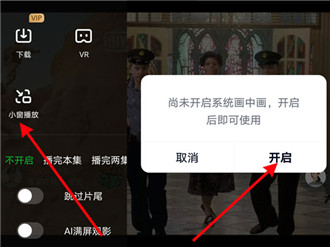爱奇艺开启画中画模式 爱奇艺开启画中画模式方法分享
来源:网络 | 更新时间:2023-10-07 22:37 | 发布时间:2022-11-14 11:49

爱奇艺最新版
- 类型:其他软件
- 大小:70.9M
- 语言:简体中文
- 评分:
查看
爱奇艺开启画中画模式?爱奇艺是一款视频资源非常丰富的手机视频播放软件。在爱奇艺中拥有很多视频分区,软件会将所有的视频都进行分类,把相同类型的视频放到同一个分区之中,让用户可以根据分区更快速的找到自己想看的视频内容,软件中还有很多好用的功能,例如有画中画模式,在用户观看视频时需要切换到其他软件,但又想继续观看视频时就可以开启这个功能,让用户可以一边使用其他软件一边观看视频,非常好用。下面就让小编来教大家爱奇艺开启画中画模式吧!
爱奇艺开启画中画模式方法分享
1、打开爱奇艺视频,点击视频右下角的全屏图标。
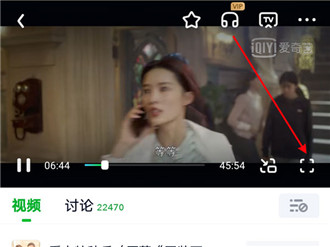
2、点击右上角三点,进入更多设置。
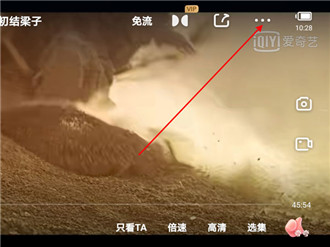
3、点击小窗播放,开启画中画模式,再次点击小窗播放即可。